¿Qué es una instantánea?
Las instantáneas son una característica del sistema de archivos APFS de Apple. Una instantánea es una representación de un volumen de su disco en un instante concreto. Cuando se realiza la instantánea, todos los archivos dentro de dicha instantánea estarán disponibles en ella en su estado exacto en el momento en que se realizó la instantánea, aunque después hubiera borrado algún archivo. Cuando configura CCC para que haga instantáneas de sus volúmenes con formato APFS, podrá restaurar rápidamente versiones antiguas de sus archivos.
Importante: Las instantáneas solo están disponibles para volúmenes con formato APFS.
El papel de las instantáneas en una estrategia integral de protección de los datos
Hay varios aspectos de la protección de datos que una copia de seguridad intenta ofrecer. Protección ante:
- Borrado o modificación accidental de archivos
- Modificación malintencionada de los archivos (por ej., causado por malware/ransomware)
- Una actualización del sistema operativo o de software que reduce la funcionalidad
- Fallo del disco
- Robo del ordenador
- Pérdida por catástrofe (por ejemplo, por un tornado, huracán o inundación — pérdida del original y de las copias de seguridad)
La compatibilidad con instantáneas a nivel del sistema operativo es un componente importante e integral de una estrategia de copias de seguridad, pero las instantáneas no son un sustituto completo de una copia de seguridad genuina en dispositivos ubicados en sitios distintos. Si el disco de arranque falla, ni siquiera todas las instantáneas del mundo le permitirán restaurar su disco de arranque ni sus datos. Tener una copia se seguridad en un disco externo protege contra los fallos de hardware.
|
Instantáneas
|
Copia de seguridad externa
|
Copia de seguridad en un Macintosh remoto
|
|
|---|---|---|---|
| Borrado accidental de archivos | |||
| Malware/ransomware | + | ||
| Fallo del disco |
|
||
| Robo |
|
||
| Pérdida por catástrofe |
|
|
Cuando piense su estrategia de copias de seguridad, tenga en cuenta todos los posibles riesgos para sus datos, y decida si los va a mitigar y cómo. Como mínimo, le recomendamos realizar copias de seguridad periódicas a un disco duro con conexión directa. Con una copia de seguridad programada de forma periódica, tendrá una muy buena protección contra los riesgos más habituales para sus datos.
Uso de instantáneas en CCC
Cuando selecciona un volumen APFS en un dispositivo externo como origen† o destino de una tarea de copia de seguridad de CCC, CCC activará automáticamente la función de instantáneas en ese volumen y configurará una política predeterminada de conservación de instantáneas para ese volumen. Para usar la compatibilidad básica con las instantáneas, no hace falta que configure ninguna de las opciones: CCC gestionará automáticamente sus instantáneas usando unas opciones predeterminadas razonables.
† CCC no activará automáticamente la función de instantáneas en el disco de arranque. Si desea usar espacio de almacenamiento para instantáneas en su disco de arranque, puede activar manualmente la función de instantáneas para ese volumen.
Instantáneas en el origen
Guardar instantáneas en el volumen de origen ofrece protección contra el borrado y la modificación accidental de archivos. Si guarda instantáneas en el volumen de origen, no necesita el volumen de copia de seguridad para recuperar archivos eliminados por accidente. Guardar instantáneas aumentará el uso de disco con el paso del tiempo, no obstante, por lo que recomendamos limitar la conservación de instantáneas en el origen. Esta recomendación la impone específicamente CCC sobre el disco de arranque (repetimos, tenga en cuenta que CCC no activará automáticamente el uso de instantáneas en el disco de arranque). Además, al planear su estrategia de conservación de instantáneas, recuerde que el instalador de Apple podría eliminar todas las instantáneas del disco de arranque al aplicar actualizaciones o actualizar a un nuevo sistema operativo. Las instantáneas no son una solución permanente de almacenamiento de datos.
Cuando se ejecutan sus tareas de copia de seguridad, CCC creará automáticamente una instantánea en un volumen de origen que lo permita y usará esa instantánea como origen para la tarea de copia de seguridad. Dado que la instantánea se monta en modo de solo lectura, los cambios que realice a los archivos mientras se ejecuta la tarea de copia de seguridad no darán errores. Si no ha activado las instantáneas para el volumen de origen, CCC borrará automáticamente la instantánea temporal del origen al finalizar la tarea de copia de seguridad.
CCC no creará instantáneas en el volumen de sistema del origen en un grupo de volúmenes APFS. Estos volúmenes ya son de solo lectura, por lo que no es necesaria una instantánea. Esta excepción solo se aplica al volumen especial System del grupo de volúmenes del origen, no al volumen Data. La creación y conservación de instantáneas en el volumen Data del origen se rige por su política de conservación de instantáneas.
Instantáneas en el destino
Si tiene activada la función SafetyNet de CCC, CCC creará una instantánea de SafetyNet del destino al comenzar la tarea de copia de seguridad. A continuación, CCC quitará instantáneas del destino de acuerdo a la política de conservación de instantáneas definida para ese volumen. Al finalizar la tarea de copia de seguridad, CCC creará otra «instantánea de copia de seguridad» que define la copia de seguridad de ese instante para esa tarea de copia de seguridad.
Activar/desactivar la función de instantáneas y definir una política de conservación de instantáneas
CCC gestiona el uso de instantáneas de forma independiente para cada volumen. Las instantáneas se activan automáticamente para un volumen en un disco externo al seleccionarlo (o al seleccionar una carpeta dentro de él) como origen o destino para una tarea de copia de seguridad de CCC. Si prefiere que CCC no active automáticamente el uso de instantáneas para los volúmenes de origen y de destino, puede configurarlo en la ventana de Preferencias de CCC.
Para ver o cambiar el uso de instantáneas o la política de conservación de un volumen, muestre la barra lateral de CCC y pulse en el volumen en la barra lateral de CCC. CCC enumerará las instantáneas presentes en ese momento en el volumen y mostrará la política de conservación para ese volumen. Recuerde que la función de instantáneas está restringida a los volúmenes APFS. Si selecciona un volumen con un formato distinto a APFS en la barra lateral de CCC, no verá ninguna opción sobre las instantáneas.
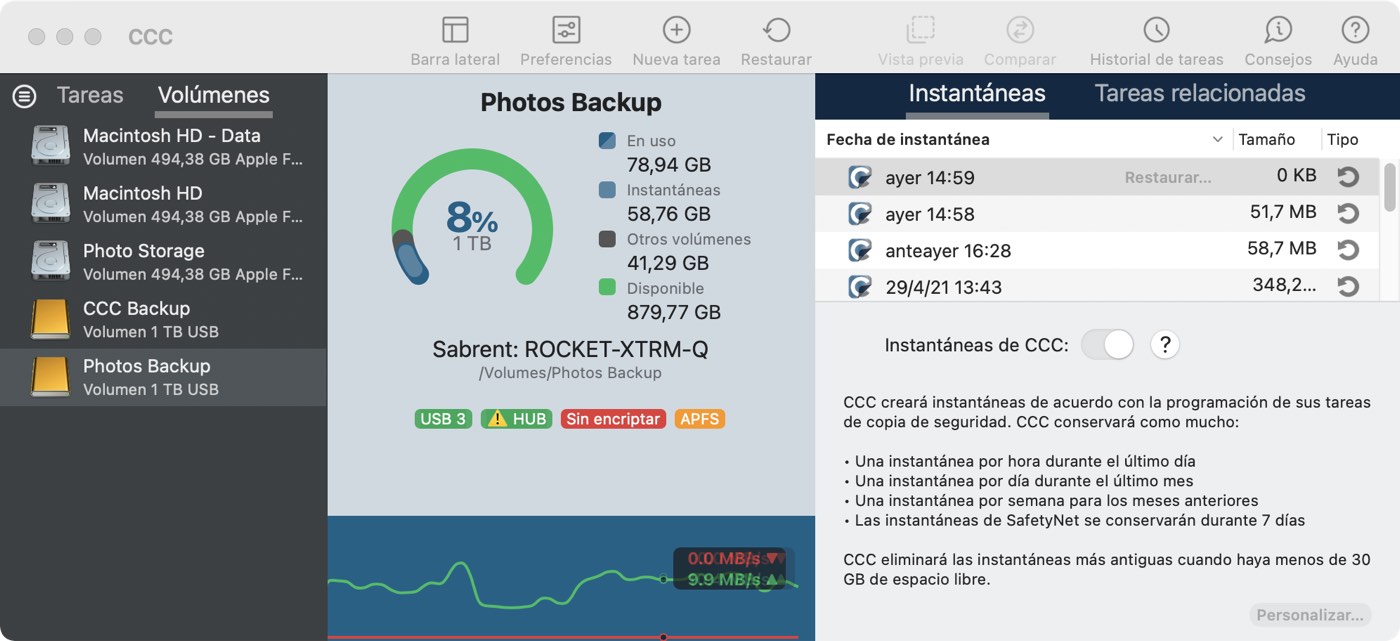
Opciones predeterminadas de la política de conservación
- Las instantáneas de SafetyNet se conservarán durante 7 días†
- Las instantáneas semanales se conservarán hasta que el espacio libre escasee†
- Las instantáneas diarias se conservarán durante 30 días†
- Las instantáneas horarias se conservarán durante 24 horas
- Las instantáneas semanales se eliminarán cuando queden menos de 30 GB de espacio libre
† CCC aplica una política más restrictiva de conservación para el disco de arranque (al activar manualmente el uso de instantáneas en ese volumen): las instantáneas de SafetyNet se conservan durante 3 días, no se conservan instantáneas semanales y las diarias solo se conservan durante 3 días. Puede personalizar esas opciones si quiere prolongar la conservación de las instantáneas del disco de arranque, pero tenga en cuenta las implicaciones que esto tendrá en el uso de disco en su disco de arranque.
CCC borrará instantáneas al principio de la tarea de copia de seguridad, y durante la tarea de copia de seguridad si el espacio libre escasea (en el volumen de destino). La política de conservación se evalúa en el orden indicado más arriba. Si se sigue superando el umbral de espacio libre después del borrado de instantáneas, entonces se eliminarán las instantáneas más antiguas para alcanzar el límite de espacio libre especificado. La única excepción a esto es para las instantáneas creadas por otras aplicaciones y la instantánea creada durante la tarea de copia de seguridad en curso: CCC no borrará la instantánea de SafetyNet que se creó al comienzo de la tarea de copia de seguridad que está en curso.
Política de conservación de instantáneas en grupos de volúmenes (solo en Catalina)
Los grupos de volúmenes emplean una única política de conservación de instantáneas por grupo. Las opciones de la política se pueden editar al visualizar el miembro de datos del grupo. CCC solo creará instantáneas en un volumen de sistema de destino cuando se hayan realizado cambios al origen (es decir, al aplicar actualizaciones del sistema), y solo en macOS Catalina. De este modo, la conservación cronológica de las instantáneas de volúmenes de sistema no resulta muy aplicable. En lugar de esto, CCC conservará todas las instantáneas de los volúmenes de sistema y solo eliminará las instantáneas de sistema cuando se exceda el límite de espacio libre de la política de conservación.
Instantáneas creadas por otras aplicaciones
Durante el borrado de instantáneas, CCC nunca eliminará instantáneas creadas por otras aplicaciones. Si desea eliminar instantáneas creadas por otras aplicaciones, pulse el volumen que corresponda en la barra lateral de CCC, seleccione las instantáneas que quiera borrar y pulse la tecla Suprimir.
La política de conservación de instantáneas de CCC solo se aplica si se activan las instantáneas para ese volumen
Si desactiva el uso de instantáneas de CCC para un volumen que contenga instantáneas de CCC creadas con anterioridad, CCC no borrará automáticamente instantáneas en ese volumen. Si desactiva el uso de instantáneas, puede eliminar las instantáneas que se enumeran encima del botón de activación/desactivación de instantáneas. Solo tiene que seleccionar una o más instantáneas enumeradas en la tabla y pulsar la tecla Suprimir.
La política de conservación de instantáneas define qué instantáneas se conservarán, no cuándo se crearán
CCC únicamente crea instantáneas cuando se ejecutan sus tareas de copia de seguridad. CCC nunca creará instantáneas fuera de una tarea de copia de seguridad que se ejecute de forma manual o programada. Como tal, una política de conservación que guarde «un máximo de una instantánea por hora durante 24 horas» no implica que tenga 24 instantáneas del último día. Si tiene una tarea de copia de seguridad configurada para ejecutarse solo una vez al día, puede contar con que solo verá una instantánea para los volúmenes de origen y de destino. Si quieres tener instantáneas horarias, recuerde configurar su tarea de copia de seguridad para ejecutarse cada hora.
CCC superará su límite de espacio libre si es necesario para completar una copia de seguridad
El límite de espacio libre predeterminado de 30 GB normalmente es suficiente para que CCC pueda grabar 30 GB de datos en su volumen de destino durante cada tarea de copia de seguridad. Si CCC localiza más de 30 GB de datos para copiar y se queda sin espacio en el destino, eliminará instantáneas adicionales durante la tarea de copia de seguridad para liberar más espacio. Cuando aplique este procedimiento de emergencia, CCC añadirá una notificación a su tarea de copia de seguridad (en la ventana Historial de tareas) para sugerirle que revise la política de retención de instantáneas de su volumen de destino.
Para revisar la política de conservación de instantáneas: Haga clic en el volumen de destino en la barra lateral de CCC y pulse el botón Personalizar para personalizar los ajustes de la política de conservación. La opción concreta que puede que le interese cambiar es la llamada «Eliminar las instantáneas más antiguas si el espacio libre es menor de xx GB». Al revisar el límite de espacio libre, valore si sus tareas de copia de seguridad pueden requerir más de 30 GB (puede valorarlo en la ventana del Historial de tareas de CCC). Indique un valor que deje suficiente espacio para almacenar el volumen de datos que suele copiarse al destino para evitar tener que liberar espacio por vía de urgencia y recibir la correspondiente notificación.
Si observa que su tarea de copia de seguridad empieza a copiar muchos más datos de lo normal, dedique unos instantes a intentar detectar posibles problemas. Por ejemplo, si tiene más de una tarea de copia de seguridad copiando diferentes orígenes en el mismo destino, puede que estas tareas entren en conflicto y que una tarea elimine archivos de otra. También debería fijarse en si el uso del disco en el destino es inexplicablemente alto en comparación con el origen (sin tener en cuenta el uso del disco para instantáneas). Si el uso del disco le parece sospechoso o si el volumen de datos que CCC está copiando no tiene una explicación lógica, no dude en ponerse en contacto con nosotros para analizar su configuración.
Instantáneas de SafetyNet frente a instantáneas de copia de seguridad
SafetyNet es una función única de CCC que intenta proteger los datos de su volumen de destino. Supongamos, por ejemplo, que tiene tres volúmenes: Macintosh HD, Copia de seguridad y Fotos. Si ha creado una tarea de copia de seguridad y ha seleccionado accidentalmente el volumen Fotos como destino, algunas utilidades de copia se limitarían a borrar el destino o eliminar los archivos de ese volumen, sin forma de anularlo. Con SafetyNet activado, CCC protege los elementos del destino pero los aísla en una carpeta independiente para que pueda recuperarlos más adelante si le hiciera falta.
En un volumen con instantáneas activadas, SafetyNet ahora funciona como una instantánea pre-ejecución. Antes de que CCC haga ningún cambio en el destino, creará una «instantánea de SafetyNet» del destino. Después, la tarea de copia de seguridad continuará de la manera habitual, copiando archivos del origen al destino. Si después se da cuenta de que había configurado la tarea de copia de seguridad con el destino incorrecto, o que había colocado archivos en el volumen de destino y que ya no están después de ejecutar la tarea de copia de seguridad, puede restaurar esos elementos al destino desde la instantánea de SafetyNet.
Al final de la tarea de copia de seguridad, CCC creará una segunda instantánea: una «instantánea de copia de seguridad». Esta segunda instantánea representa el estado del origen para el evento de la copia de seguridad actual. Si alguna vez quiere restaurar datos de vuelta a su origen o a un disco de sustitución (por ejemplo, porque el disco de origen haya fallado), usaría una instantánea de copia de seguridad para restaurar esos datos. Esto es muy importante: normalmente nunca usará una instantánea de SafetyNet para restaurar datos de vuelta a su origen. Las instantáneas de SafetyNet se usan para restaurar archivos que se borraran o modificaran por un descuido en el destino.
Para resumir, tenga presentes estas dos cosas:
 Las instantáneas de SafetyNet le permiten recuperar archivos en el destino que no tenían nada que ver con su tarea de copia de seguridad
Las instantáneas de SafetyNet le permiten recuperar archivos en el destino que no tenían nada que ver con su tarea de copia de seguridad Las instantáneas de copia de seguridad le proporcionan puntos de restauración de los datos de su volumen de origen
Las instantáneas de copia de seguridad le proporcionan puntos de restauración de los datos de su volumen de origen
¿Necesito SafetyNet? ¿Puedo desactivarlo o limitar la cantidad de espacio que usa?
Las instantáneas de SafetyNet ofrecen protección contra errores de configuración, por ejemplo seleccionar el destino incorrecto o usar el destino para almacenar archivos que no tienen nada que ver con la tarea de copia de seguridad. Debido a que estas instantáneas tienen otro cometido, se gestionan con una política de conservación distinta. De forma predeterminada, CCC borrará las instantáneas de SafetyNet que tengan más de una semana de antigüedad. Si su volumen de destino está dedicado solo a su tarea de copia de seguridad y nunca almacena otros archivos en él, entonces puede reducir el valor de conservación de SafetyNet (por ejemplo, a uno o dos días).
Si tiene mucha confianza en las configuraciones de sus tareas, su destino está dedicado exclusivamente a la tarea de copia de seguridad o su destino no tiene muchas cargas, también puede desactivar SafetyNet. Puede desactivar SafetyNet para tareas individuales o, lo que nosotros recomendamos, configurar el valor de conservación de SafetyNet para el volumen de destino a cero. Con esa opción, CCC seguirá creando una instantánea de SafetyNet al comienzo de la tarea, pero borrará todas las instantáneas de SafetyNet creadas con anterioridad al principio de la tarea siguiente. Esta configuración le ofrece un mínimo de protección contra errores de configuración sin consumir mucho espacio extra en el disco de destino.
SafetyNet es un mecanismo de seguridad, no un sistema para conservar otros contenidos en su volumen de copia de seguridad
Por más que lleve el cinturón de seguridad abrochado, mejor no estrellarse contra un muro. Su volumen de copia de seguridad debe reservarse para las tareas de copia de seguridad. Si quiere aprovechar parte del espacio libre de su disco de copia de seguridad, tiene que añadir al disco un volumen pensado específicamente para almacenar los otros datos. Este otro volumen quedará excluido del contenido procesado por CCC y, por tanto, estará protegido de alteraciones accidentales. Abra Utilidad de Discos y seleccione su disco de copia de seguridad y, seguidamente, seleccione Añadir un volumen APFS... en el menú Editar para añadir un volumen a su disco de copia de seguridad.
Montar una instantánea y explorar su contenido
Si desea explorar el contenido de una instantánea, selecciónela en la tabla de instantáneas y, a continuación, pulse con el botón secundario del ratón y seleccione la opción Explorar en el Finder. O simplemente haga doble clic en la instantánea. Entonces podrá explorar el contenido de esa instantánea de la forma habitual en el Finder. La instantánea está montada en modo de solo lectura, así que es imposible que realice modificaciones perjudiciales. Si desea restaurar un único elemento, basta con arrastrarlo desde la instantánea al lugar al que quiera restaurarlo. Cuando se monta una instantánea, el icono de creador de la instantánea en la table de Instantáneas tendrá un punto verde para indicar que está montada.
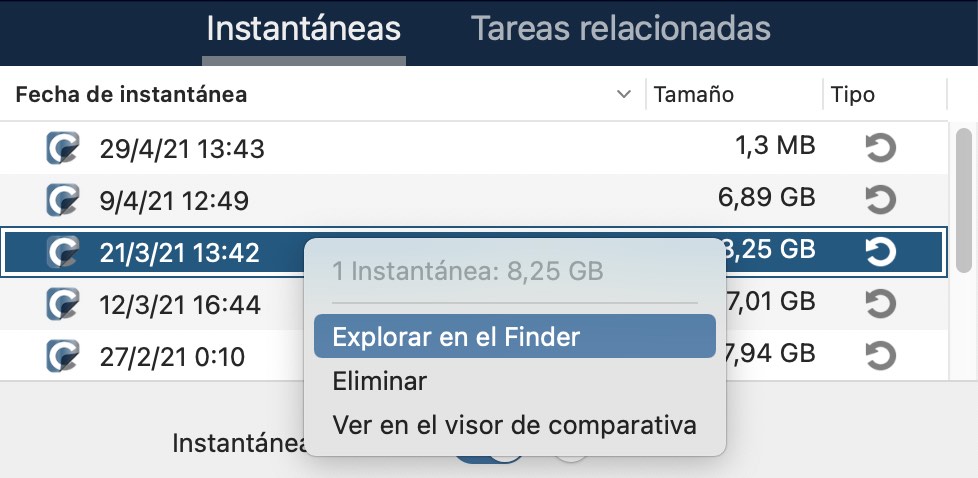
Importante: Ni el Finder ni Utilidad de Discos muestran de forma predeterminada las instantáneas montadas, así que normalmente no puede desmontar una instantánea desde esas aplicaciones. CCC le indicará cuándo ha finalizado el montaje de una instantánea a través de un pequeño punto verde encima del icono de creación de instantáneas, en la tabla de instantáneas. Puede pulsar con el botón secundario del ratón en una instantánea montada en CCC y seleccionar la opción Desmontar para desmontarla manualmente. No obstante, para su comodidad CCC desmontará automáticamente al salir de la aplicación todas las instantáneas montadas.
Documentación relacionada
Instantáneas de CCC frente a instantáneas de Time Machine
Tanto CCC como Time Machine pueden crear instantáneas en un volumen APFS. Las instantáneas creadas por cada uno de ellos son iguales: no hay diferencias técnicas entre una instantánea creada por CCC y una instantánea creada por Time Machine. Si activa Time Machine y no excluye su origen de CCC y el volumen de copia de seguridad del contenido que Time Machine copia, Time Machine creará y borrará automáticamente sus propias instantáneas en esos volúmenes. CCC no filtra las instantáneas que muestra para restaurar, así que es aceptable permitir a Time Machine que cree instantáneas en los volúmenes de origen y destino de CCC.
No obstante, debería pensar cuidadosamente si desea permitir que CCC y Time Machine creen instantáneas en cada volumen. Tener instantáneas redundantes gestionadas por políticas de conservación distintas no es perjudicial, pero posiblemente se traducirá en un programa de conservación menos eficaz. Eso sí, Time Machine solo conserva instantáneas durante 24 horas, por lo que este inconveniente solo se aplica a las instantáneas de un día concreto.
Desactivar las instantáneas de Time Machine para un volumen concreto
Muchos usuarios descubren que se siguen creando instantáneas en un volumen incluso después de desactivar la compatibilidad con las instantáneas para ese volumen en CCC. Desactivar la compatibilidad con instantáneas solo afecta a la creación y borrado de instantáneas por parte de CCC en ese volumen; no afecta a Time Machine. La lista de instantáneas de CCC indicará el icono de la aplicación que ha creado la instantánea:
 Instantánea creada por CCC
Instantánea creada por CCC Instantánea creada por Time Machine
Instantánea creada por Time Machine
Si quiere impedir que Time Machine cree instantáneas en un volumen determinado, puede excluirlo de Time Machine:
- Abra la aplicación Preferencias del Sistema
- Abra el panel de preferencias de Time Machine
- Pulse el botón Opciones... que hay en la parte inferior de la ventana
- Pulse el botón + y seleccione el volumen que desea excluir
Instantáneas y problemas de espacio; cómo borrar instantáneas
Inicialmente, las instantáneas no consumen espacio por sí solas. Cuando crea una instantánea, el uso de disco del volumen que contiene esa instantánea no se ve afectado. Sin embargo, como la instantánea conserva referencias a todos los archivos del volumen, el espacio no se libera al eliminar un archivo. Imagine que tiene un disco duro de 100 GB con 80 GB de contenido. Crea una instantánea y, a continuación, mueve 20 GB de archivos a la Papelera y la vacía. El uso de disco sigue siendo 80 GB. Esos 20 GB de espacio no se liberarán hasta que se elimine la instantánea.
Este comportamiento respecto al espacio libre es un factor importante que tener en cuenta al decidir si quiere activar las instantáneas para cada volumen, incluido su disco de arranque. Si tiene una disco duro que esté especialmente lleno, puede que no sea práctico conservar instantáneas en él. En contraste con Time Machine, CCC ofrece mucha flexibilidad a la hora de activar o desactivar las instantáneas para cada volumen, y en el modo de conservar esas instantáneas a lo largo del tiempo. Además, CCC le permite buscar y borrar instantáneas concretas con facilidad. Solo tiene que pulsar una instantánea en la tabla de instantáneas y pulsar la tecla Suprimir para eliminarla.
Importante: Finder y las ventanas Obtener información no incluyen las instantáneas locales en el cálculo del espacio de almacenamiento disponible en un volumen. Si quiere ver la cantidad de espacio consumida por las instantáneas en un volumen concreto, selecciónelo en la barra lateral de CCC. El indicador de uso de disco mostrará el porcentaje de espacio consumido por las instantáneas. La tabla de instantáneas indicará el tamaño de cada instantánea contenida en el volumen. A medida que borra instantáneas, el espacio consumido por instantáneas adyacente puede cambiar a medida que se van convirtiendo en el último elemento de referencia de los archivos del disco. Esto es normal. Además, tenga en cuenta que el tamaño de la instantánea indica cuánto espacio se liberaría si se elimina la instantánea; no indica la cantidad total de datos referenciados por la instantánea.
¿Por qué el espacio total que ocupan en disco las instantáneas es mayor que la suma del tamaño de todas las instantáneas individuales?
Al ver esta diferencia, mucha gente cree que no sabemos sumar, pero las cantidades son correctas: el espacio total que ocupan las instantáneas no es una simple suma del tamaño de las instantáneas individuales. El vídeo enlazado más abajo explica por qué.
Preguntas frecuentes
- La política de conservación indica que guardará una instantánea por hora. ¿Por qué no veo más instantáneas horarias en mis discos?
- ¿Qué ha pasado con la carpeta _CCC SafetyNet?
- Quiero instantáneas cada hora, pero mi destino no está disponible todas las horas del día. ¿Cómo puedo realizar instantáneas cada hora de mi volumen de origen?
- He activado la encriptación en mi volumen con formato APFS. ¿Por qué ahora me da error y CCC dice que no puedo crear instantáneas?
La política de conservación indica que guardará una instantánea por hora. ¿Por qué no veo más instantáneas horarias en mis discos?
Para ofrecerle el máximo control posible sobre la creación de instantáneas en sus discos, CCC solo las crea cuando se ejecutan sus tareas de copia de seguridad (a diferencia de las instantáneas horarias no configurables de Time Machine). Si su tarea de copia de seguridad está configurada para ejecutarse de forma diaria o semanal, CCC no generará instantáneas horarias. La política de conservación conservará como mucho una instantánea por hora para el intervalo especificado, pero eso no implica que vaya a tener como mínimo una instantánea por hora para ese intervalo. Si desea que se creen instantáneas cada hora, puede programar sus tareas para que se ejecuten cada hora.
¿Qué ha pasado con la carpeta _CCC SafetyNet?
Al trabajar con volúmenes con formato distinto a APFS, o con volúmenes que tiene desactivado el uso de instantáneas de CCC, CCC creará una carpeta «_CCC SafetyNet» en la raíz del volumen de destino si se activa la función SafetyNet. A medida que CCC actualizaba el destino, cualquier archivo que no exista en el origen o que se vaya a sustituir por una versión actualizada se moverá a esa carpeta SafetyNet. Con la compatibilidad con instantáneas activada en un destino APFS, no obstante, esa carpeta ya no se usa como parte del mecanismo SafetyNet. En lugar de esto, CCC crea una instantánea de SafetyNet al comienzo de la tarea, tras lo cual actualiza el destino. Las versiones anteriores de los archivos y los archivos que no existen en el origen se eliminan de inmediato del destino (pero siguen estando protegidos por la instantánea de SafetyNet), así que al final de la tarea, el origen y el destino son idénticos.
Si activa las instantáneas en un volumen de destino APFS que contenga una carpeta SafetyNet clásica, CCC creará antes una instantánea de SafetyNet. Tras haber creado correctamente la instantánea de SafetyNet (que contendrá su carpeta SafetyNet clásica), la carpeta SafetyNet clásica se elimina. Esa instantánea de SafetyNet quedará sujeta a la configuración de conservación definida por la política de conservación de instantáneas para su volumen de destino. Si desea acceder al contenido de esa carpeta SafetyNet, haga doble clic en la instantánea de SafetyNet para mostrarla en el Finder.
Si tiene costumbre de usar SafetyNet para recuperar versiones antiguas de sus archivos, tenga en cuenta que las instantáneas de copia de seguridad se han diseñado justo para eso. Solo debería acceder a una instantánea de SafetyNet si tenía algo en el destino que después perdió tras ejecutar una tarea de copia de seguridad.
Vea también: La carpeta SafetyNet antigua no se usa cuando se activan las instantáneas en el destino
Quiero instantáneas cada hora, pero mi destino no está disponible todas las horas del día. ¿Cómo puedo realizar instantáneas cada hora de mi volumen de origen?
CCC solo crea instantáneas durante una tarea, porque las instantáneas son uno de los elementos de la copia de seguridad, pero no sustituyen el proceso entero. Las instantáneas son una ayuda, pero para realizar una copia de seguridad real todos sus archivos deben conservarse en un soporte físico diferente. Sin embargo, hay quien valora la comodidad de disponer de instantáneas cada hora, pero que por motivos logísticos no puede ejecutar una tarea de copia de seguridad porque el destino no siempre está disponible (por ejemplo, al salir a trabajar).
Para configurar CCC para que cree instantáneas cada hora en un volumen concreto, puede configurar una nueva tarea que copie una carpeta en otra carpeta de ese mismo volumen de origen. Lo que se copie en cada caso no importa demasiado (de hecho, las carpetas pueden incluso estar vacías): lo importante es que las carpetas estén en el mismo disco. CCC creará y conservará instantáneas de dicho volumen de acuerdo con la política de retención definida para el volumen en cuestión.
- Cree dos nuevas carpetas en algún punto del volumen de origen, llamadas «origen» y «destino»
- Abra CCC y haga clic en el botón Nueva tarea de la barra de herramientas
- Arrastre la carpeta de origen hasta el Selector de origen de CCC
- Arrastre la carpeta de destino hasta el Selector de destino de CCC
- Desactive la función SafetyNet
- Programe la tarea para que se ejecute cada hora
- Guarde la tarea
He activado la encriptación en mi volumen con formato APFS. ¿Por qué ahora me da error y CCC dice que no puedo crear instantáneas?
El sistema de archivos APFS no crea ni elimina instantáneas mientras se está realizando una conversión de encriptación. Puede escribir diskutil apfs list en la aplicación Terminal para ver el progreso de la conversión.